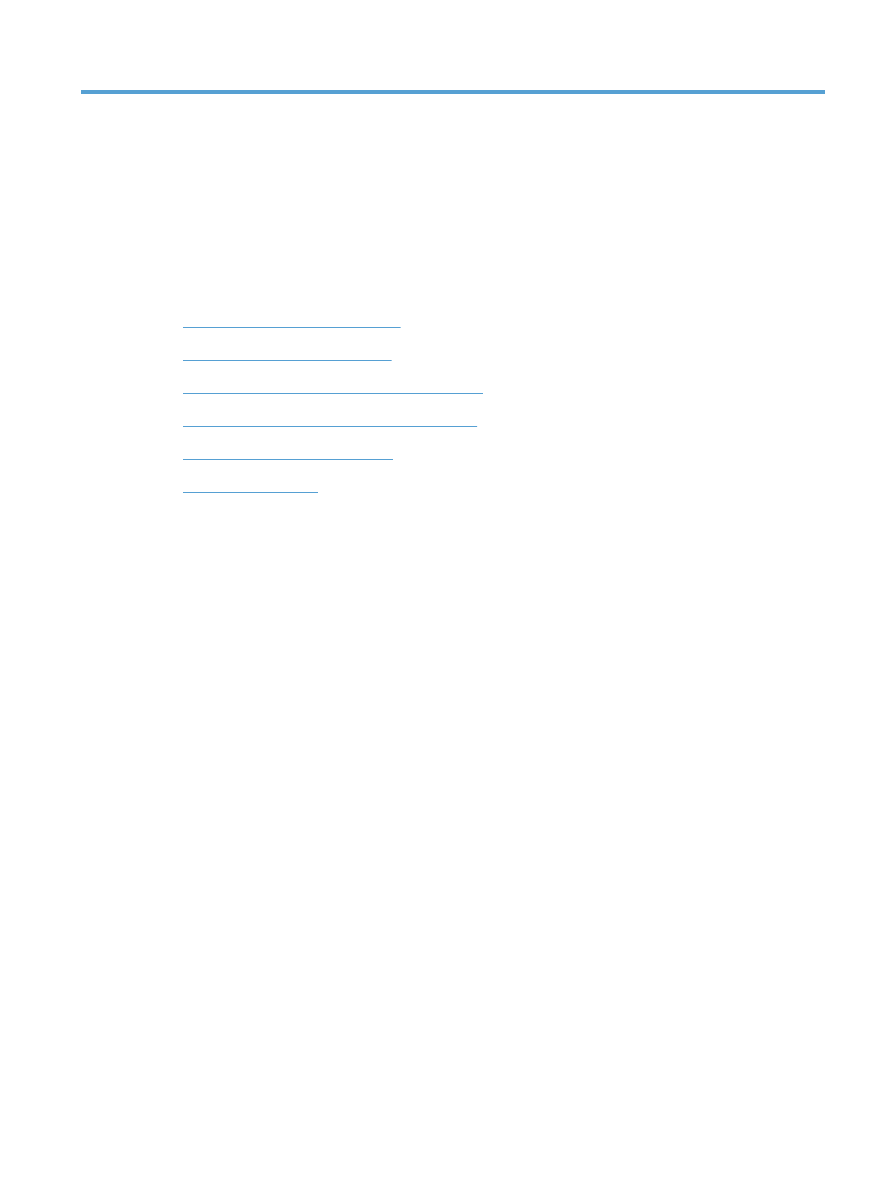
Налаштування параметрів отримання факсів
●
Встановлення опитування факсу
●
Використання факсу
UKWW
109
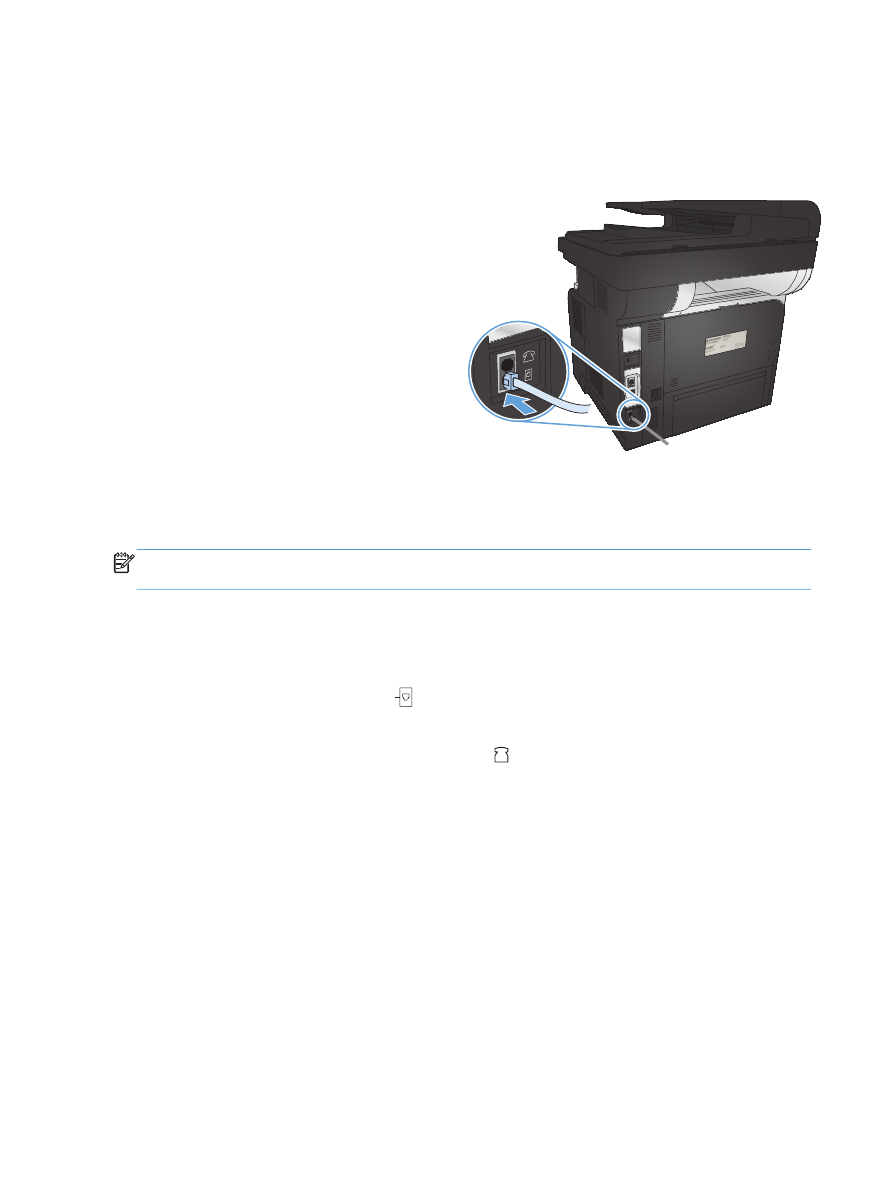
Налаштування виробу для факсу
Під'єднання порту для факсу до телефонної лінії
1.
Під'єднайте телефонний кабель до порту для
факсу на виробі та до телефонного гнізда на
стіні.
Це аналоговий пристрій. Компанія HP радить під'єднати пристрій до окремої аналогової телефонної
лінії.
ПРИМІТКА.
У деяких країнах/регіонах може знадобитися адаптер для телефонного кабелю, що
постачається з пристроєм.
Під'єднання додаткових пристроїв
Виріб обладнано двома портами факсу:
●
порт "лінійного входу" для факсу , який дає змогу під'єднати виріб до настінного
телефонного гнізда;
●
порт "телефонного лінійного виходу" для факсу
, який дає змогу під'єднати до виробу
додаткові пристрої.
110
Розділ 7 Факс
UKWW
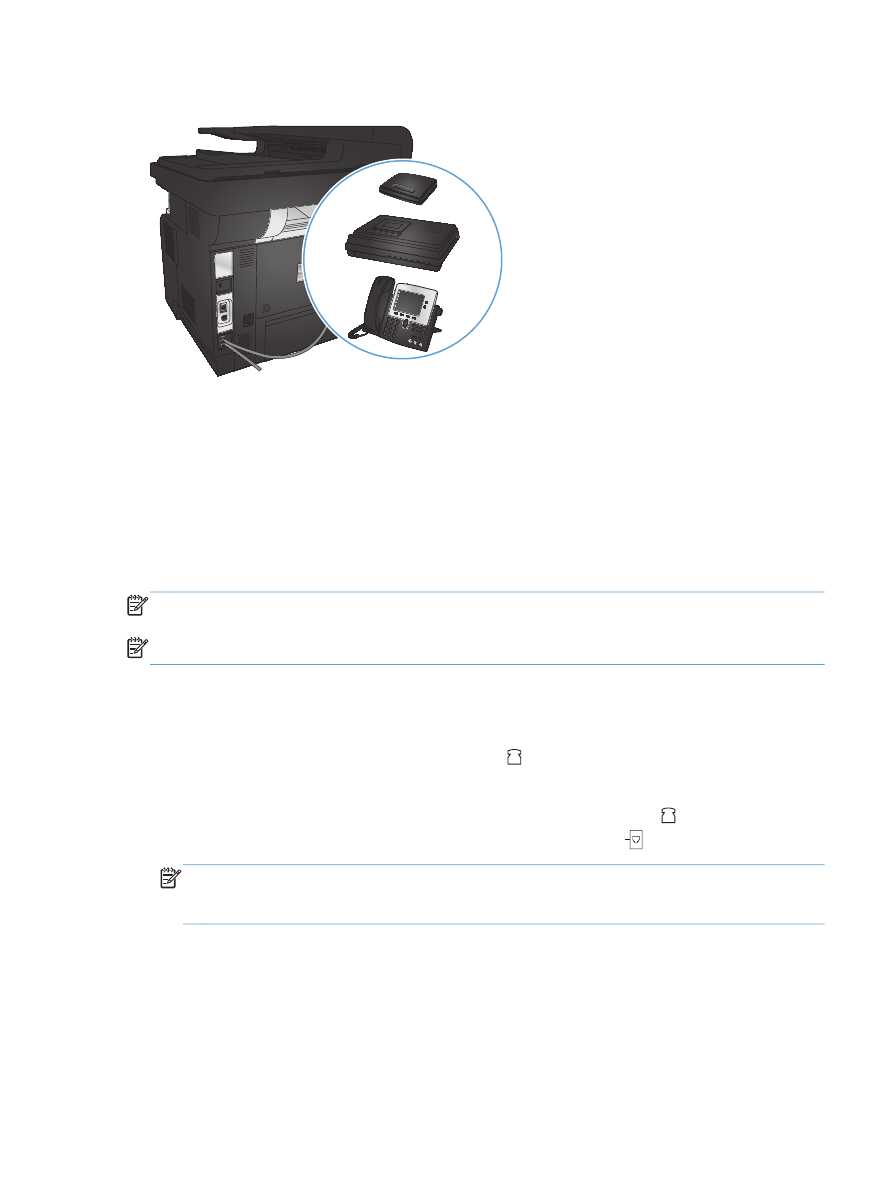
Телефони, під'єднані до виробу, можна використовувати у два способи:
●
як внутрішній телефон, який під'єднано до тієї самої телефонної лінії в іншому місці;
●
як телефон, підключений далі по лінії, який під'єднано до виробу чи іншого пристрою, який
під'єднано до виробу.
Під'єднайте додаткові пристрої у такій послідовності, як описано далі. Вихідний порт кожного
пристрою під'єднаний до вхідного порту наступного пристрою, формуючи "ланцюг". Якщо Ви не
хочете під'єднувати певний пристрій, пропустіть крок, який пояснює як це зробити, і перейдіть до
наступного кроку.
ПРИМІТКА.
Не під'єднуйте більше трьох пристроїв до телефонної лінії.
ПРИМІТКА.
Виріб не підтримує функції голосової пошти.
1.
Від'єднайте кабелі живлення усіх пристроїв, які потрібно під'єднати.
2.
Під'єднайте виріб до телефонного гнізда.
3.
Зніміть із порту "телефонного лінійного виходу"
пластмасову вставку.
4.
Щоб під'єднати внутрішній або зовнішній модем комп'ютера, під'єднайте один кінець
телефонного кабелю до порту "телефонного лінійного виходу" виробу
. Під'єднайте інший
кінець телефонного кабелю до порту "лінійного входу" для факсу на модемі чи комп'ютері.
ПРИМІТКА.
Окремі модеми обладнані додатковим портом “line” для під'єднання до окремої
лінії для голосових викликів. Якщо у Вас два порти “line”, див. документацію модему, щоб
виконати під'єднання до правильного порту “line”.
5.
Щоб під'єднати визначник номера, під'єднайте телефонний кабель до порту "телефон"
попереднього пристрою. Під'єднайте інший кінець телефонного кабелю до "лінійного" порту
визначника номера.
6.
Щоб під'єднати автовідповідач, під'єднайте телефонний кабель до порту "телефон"
попереднього пристрою. Під'єднайте інший кінець телефонного кабелю до "лінійного" порту
автовідповідача.
UKWW
Налаштування виробу для факсу
111
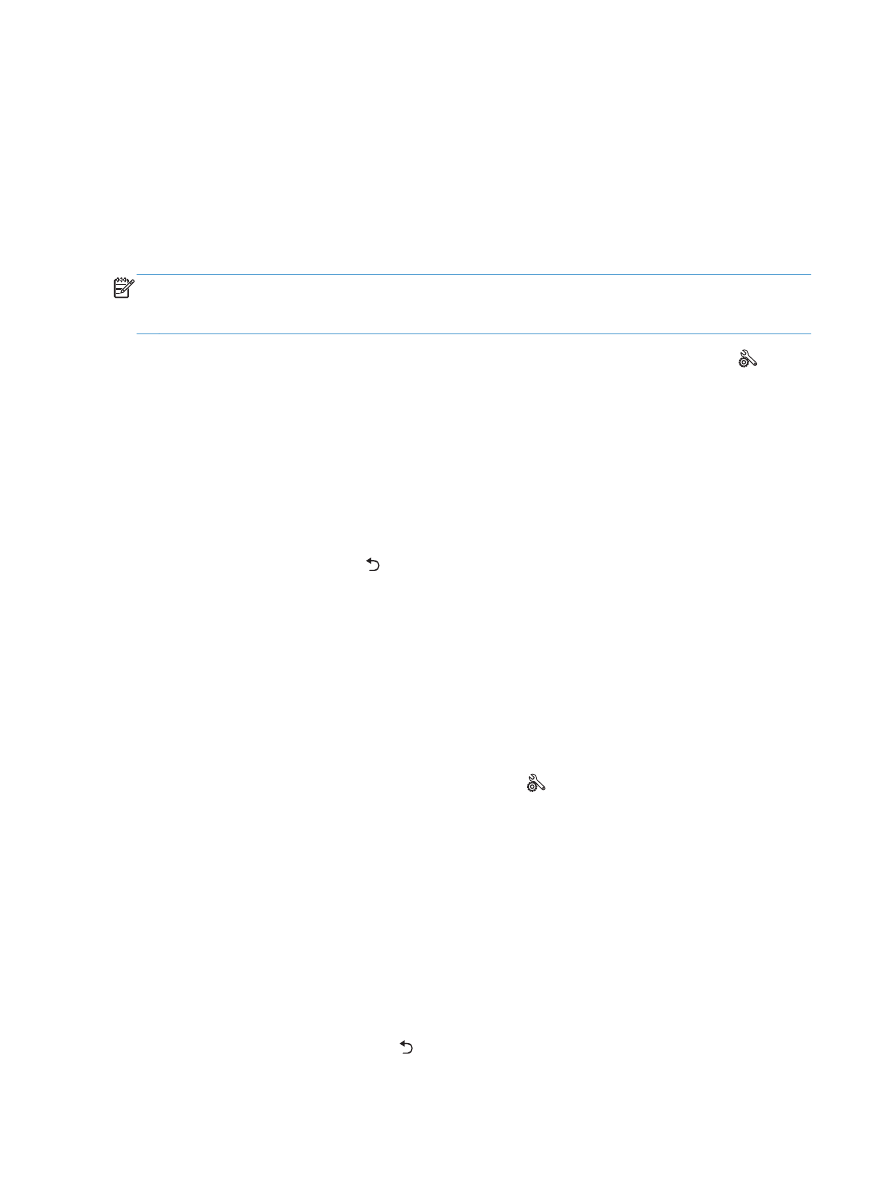
7.
Щоб під'єднати телефон, під'єднайте телефонний кабель до порту "телефон" попереднього
пристрою. Під'єднайте інший кінець телефонного кабелю до "лінійного" порту телефону.
8.
Під'єднавши додаткові пристрої, підключіть усі пристрої до їхніх джерел живлення.
Налаштування факсу з автовідповідачем
У разі під'єднання до виробу автовідповідача виконайте подані далі кроки для налаштування
виробу.
ПРИМІТКА.
Якщо автовідповідач під'єднано до тієї самої телефонної лінії, проте до іншого
роз'єму (наприклад, в іншій кімнаті), він може створювати перешкоди під час отримання виробом
факсимільних повідомлень.
1.
На головному екрані на панелі керування пристрою натисніть кнопку Налаштування .
2.
Натисніть кнопку
Fax Setup (Налаштування факсу)
.
3.
Натисніть кнопку
Basic Setup (Базове налаштування)
.
4.
Натисніть кнопку
Rings to Answer (Дзвінків до відповіді)
.
5.
Встановіть кількість дзвінків до відповіді для виробу принаймні на одне значення більше, ніж
кількість дзвінків для автовідповідача. За допомогою клавіатури введіть кількість дзвінків, після
чого натисніть кнопку
OK
.
6.
Натисніть кнопку повернення , щоб повернутися до меню
Basic Setup (Базове налаштування)
.
7.
Виберіть і натисніть кнопку
Answer mode (Режим відповіді)
.
8.
Натисніть кнопку
TAM (Автовідповідач)
. За цього налаштування виріб чекає на сигнали факсу
після прийому виклику автовідповідачем. Виріб приймає виклик після виявлення сигналів факсу.
Налаштування факсу з додатковим телефоном
У разі під'єднання до виробу внутрішнього телефону виконайте подані далі кроки для налаштування
виробу.
1.
На панелі керування натисніть кнопку Налаштування .
2.
Виберіть і натисніть кнопку
Fax Setup (Налаштування факсу)
.
3.
Виберіть і натисніть кнопку
Advanced Setup (Розширене налаштування)
.
4.
Виберіть і натисніть кнопку
Extension Phone (Додатковий телефон)
, після чого підтвердіть вибір
параметра
On (Увімк.)
.
Якщо увімкнути це налаштування, можна отримати вхідне факсимільне повідомлення,
натиснувши 1-2-3 на клавіатурі телефону. Вимкніть це налаштування, лише якщо
використовується імпульсний набір або активована послуга від телефонної компанії, яка також
використовує послідовність 1-2-3. Послуга телефонної компанії не працює, якщо вона
конфліктує з виробом.
5.
Двічі натисніть кнопку повернення , щоб повернутися до меню
Fax Setup (Налаштування
факсу)
.
112
Розділ 7 Факс
UKWW
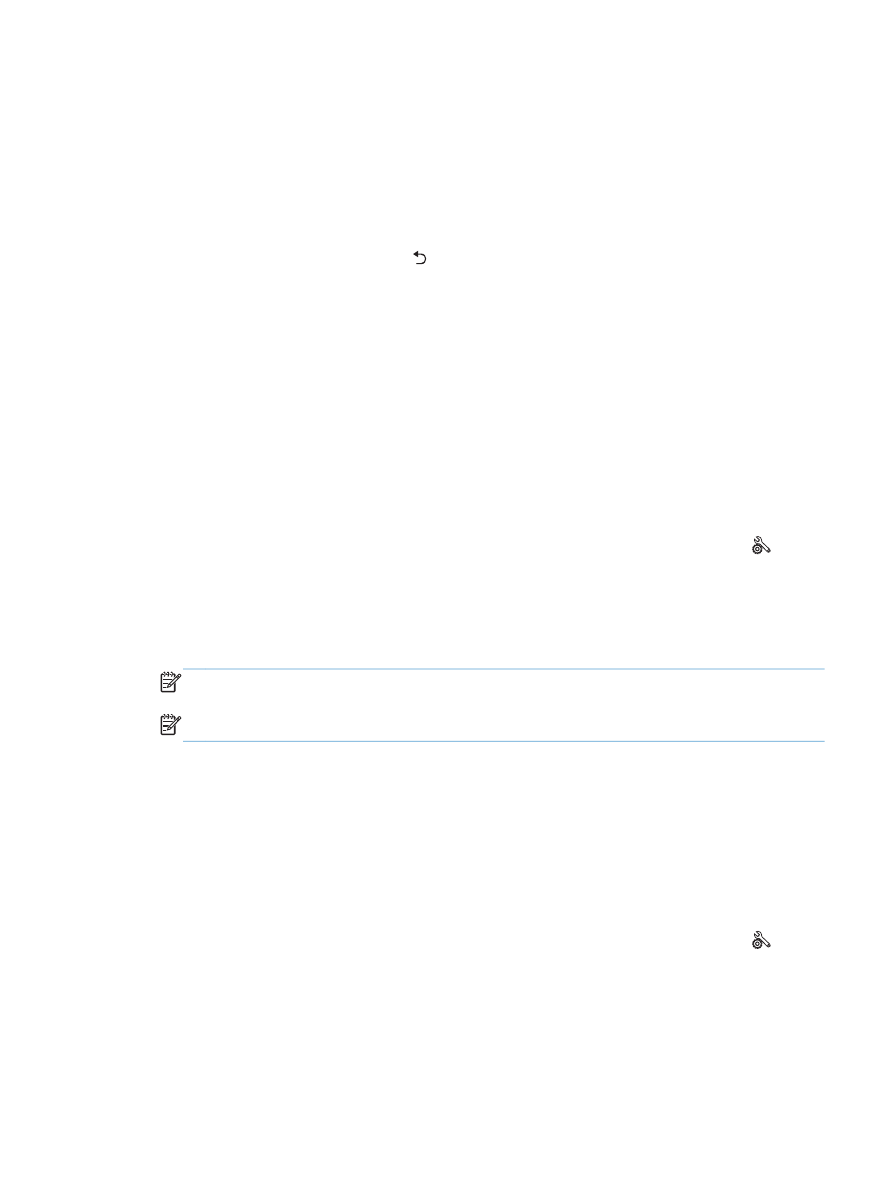
6.
Натисніть кнопку
Basic Setup (Базове налаштування)
.
7.
Виберіть і натисніть кнопку
Answer mode (Режим відповіді)
.
8.
Натисніть кнопку
Fax/Tel (Факс/телефон)
. За цього налаштування виріб автоматично приймає
усі виклики та визначає, чи виклик голосовий чи факсимільний. Якщо виклик факсимільний,
виріб опрацьовує його як вхідний факс. Якщо вхідний виклик голосовий, виріб дзвонить, щоб
повідомити про вхідний голосовий дзвінок.
9.
Двічі натисніть кнопку повернення , щоб повернутися до меню
Fax Setup (Налаштування
факсу)
.
10.
Виберіть і натисніть кнопку
Advanced Setup (Розширене налаштування)
.
11.
Виберіть і натисніть кнопку
Fax/Tel Ring Time (Тривалість дзвінка факсу/телефону)
.
12.
Виберіть період часу в секундах, після якого виріб повинен припинити подавати факсимільний/
телефонний сигнал, повідомляючи про вхідний голосовий дзвінок.
Налаштування для автономного факсу
Виріб можна використовувати як автономний факс, не під'єднуючи його до комп'ютера чи мережі.
1.
Розпакуйте та налаштуйте пристрій.
2.
На головному екрані на панелі керування пристрою натисніть кнопку Налаштування .
3.
Натисніть кнопку
Fax Setup (Налаштування факсу)
.
4.
Натисніть кнопку
Fax Set-Up Utility (Службова програма налаштування факсу)
.
5.
Дотримуйтесь підказок на екрані і виберіть відповідну відповідь на кожне запитання.
ПРИМІТКА.
Максимальна кількість символів номера факсу - 20.
ПРИМІТКА.
Максимальна кількість символів заголовка факсу - 25.
Налаштування часу, дати та заголовку факсів.
Якщо на момент встановлення програмного забезпечення процес налаштування факсу не
завершено, його можна завершити в будь-який час за допомогою одного з поданих далі способів.
Скористайтеся панеллю керування для встановлення часу, дати за
заголовка
1.
На головному екрані на панелі керування пристрою натисніть кнопку Налаштування .
2.
Натисніть кнопку
Fax Setup (Налаштування факсу)
.
3.
Натисніть кнопку
Basic Setup (Базове налаштування)
.
4.
Виберіть і натисніть кнопку
Time/Date (Час/дата)
.
UKWW
Налаштування виробу для факсу
113
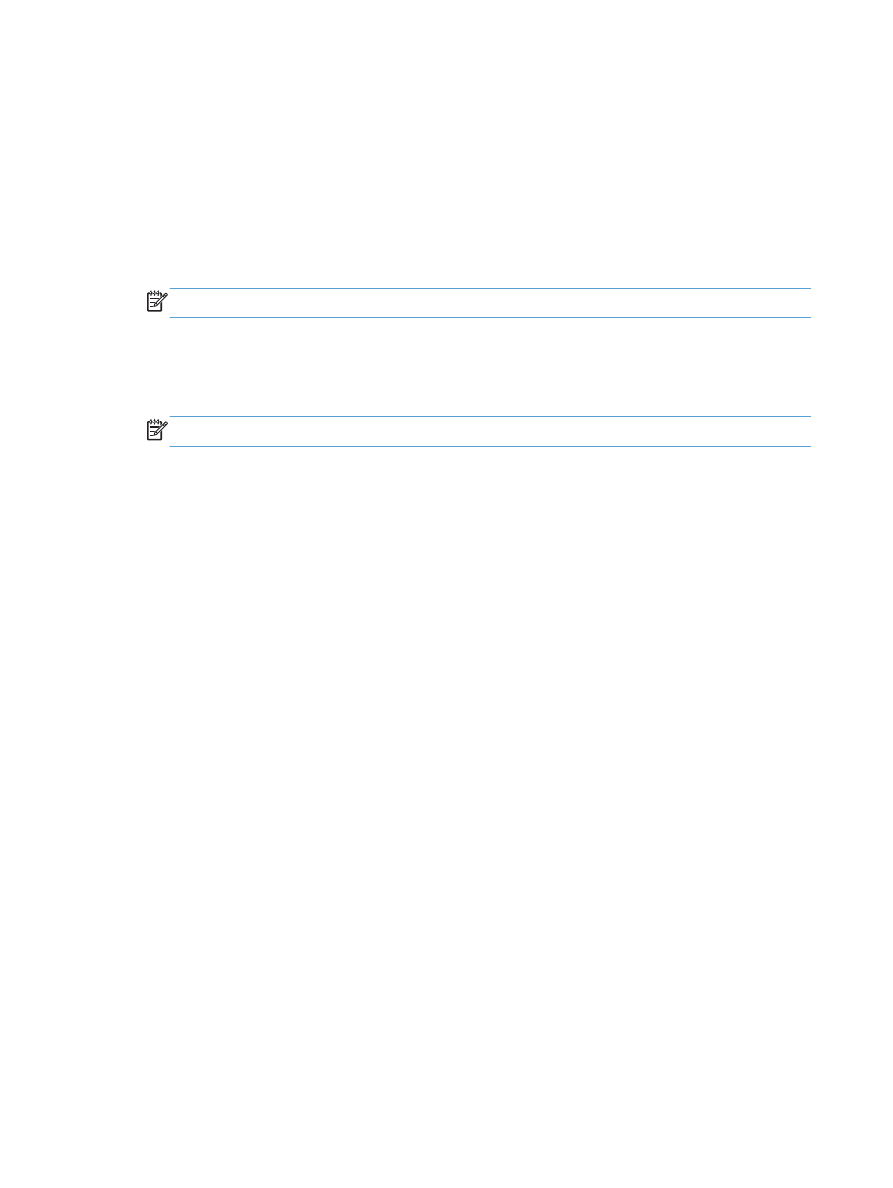
5.
Виберіть 12-годинний або 24-годинний формат.
6.
За допомогою клавіатури введіть поточний час, після чого натисніть кнопку
OK
.
7.
Встановіть формат дати.
8.
За допомогою клавіатури введіть поточну дату, після чого натисніть кнопку
OK
.
9.
Натисніть кнопку
Fax Header (Заголовок факсу)
.
10.
За допомогою клавіатури введіть номер факсу, після чого натисніть кнопку
OK
.
ПРИМІТКА.
Максимальна кількість символів номера факсу - 20.
11.
За допомогою клавіатури введіть назву компанії або заголовок, після чого натисніть кнопку
OK
.
Щоб ввести спеціальні символи, яких немає на стандартній клавіатурі, натисніть кнопку
123
для
відображення клавіатури зі спеціальними символами.
ПРИМІТКА.
Максимальна кількість символів заголовка факсу - 25.